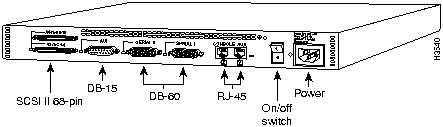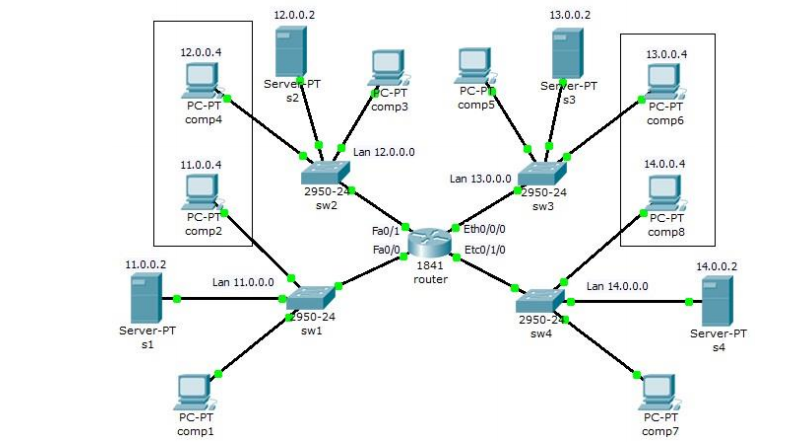�����: ������ �����
, ��������� �������, Cisco Systems
����� ���� � �����: http://www.banknet.kz/~info/
����������:
1. ��������
��������������� Cisco2511 � Cisco1600
2. ������ ������ � ��������������� Cisco
2.1 ����������� � �������������� � ������ ������
2.2 �������������� �������� enable secret password
3. ������ � ����-������� � NVRAM
4. ��������� ���������� ����������� Serial ��� X25
5. AAA (authentication, authorization, accounting), tacacs+, RADIUS
6. ��������� ������������ ���������� � �����
7. ���������� � ����������
1.
�������� ��������������� Cisco2511 � Cisco1600
�������������
Cisco 1601
��������������
����� Cisco 1601 ������ ��� ����������� ��������� ������, � ������� ����������
��������� ���� Ethernet, � Internet � � ���������� ���� ��������, ��� � �������������
��������� ���� ����� ��������� ����������� ���������� �����, ����� ��� ISDN,
����������� ���������������� � ���������� ����������������.
Cisco 1601 �����
���� Ethernet-����, ���� ���������� WAN-���� � ���� ���� ��� ���������������
������� WAN-�����.
���� ���
������������� ������ ��������� ����������� �������� ��� ��� �������� �ݣ ����
���� �� �������������, � ������ ��������� ������������ ��� ��� �� ������ ��������-�����������
����� �����. ������� ����� ��������������� Cisco 1600 ���������� ����� �������
�������� �� ��������� � ������� ���������� ����� �� ������. ����������������
���� �� ������ 1601 � ������������ ����� ����� �������� � ��������� �������:
- �����������
�� ���������� �� 115.2 ��/� �� ������������� ���������� ����� (��������� PPP,
SLIP) - ����������
�� ���������� �� 2.048 ��/� �� ���������� ����� (��������� Frame Relay, SMDS,
X.25, HDLC, LAPB, PPP)
Cisco 1601: ���
�����
��������������
Cisco 2500
��������������
����� Cisco 2509 �������������� ��� ��� ������������� � ��������� �����, ���
� � ����� � ���������� ������.
������
�������� ����� �� ��������� �����������:
- 1 Ethernet
- 2 ����������
���������������� - 8 �����������
����������������
��������������
����� Cisco 2500 �������� Flash-������� ���������� EPROM, ������� �����������
��� �������� ����������� ������� � ������������ �� ������ ������������.
��� ������� ����� �������� � �������������� ������������ ����������� (feature
set) ������������ ������� Cisco IOS, ������� �������� ����� ������� ��������
��������, ��������������� ���������� ����������, ����������� � ��� ����. �����������
��������� ����� ����� ������� ������ — �� ������� IP � �������� ���������� ��
������� ������ �������������� ������������ �� ����� Cisco, ������� APPN � RMON.
��� ������, �� ����������� ��������������� � ��������������, ����� AUI ���ߣ�
Ethernet-������. ���������� ����� ����� ������������� DB-60 ������, � ��� �����
������������ ������������ ������� (V.35, RS-232, � �.�.). ����������� �����
�� �������� ������� ������� �� 8 ������ � 68 ���������� ���ߣ��. �� �������
����� ������� ������������ ���� � ���ߣ��� RJ-45, � ����� ���� AUX, �������
����� ������������ ���� ��� ���̣����� ���������� ���������������, ���� ���
����������� ���� ��� ��������� ����� �����.
Cisco 2511: ���
�����
2.
������ ������ � ��������������� Cisco
�������� �������,
���������� �������� (��� PC � TELEMATE) � ����������� ����� (��� ���������������
���� ����� ������������������ Cisco, � ������� �������� ��������), ��� ������
��� ������ (����������, Ethernet, ������), �������� ������� � �������� ����������������.
��� ������ ��������� IOS �������� ������� ������������ �� ���������� ���� —
����� ��������� ��������� �����, ����� ���� �� ������, ��� �� ��� ����� ������
���, ��� �������� ����������� ���������� ������. �������� �������, IOS ����������
��������� ������� setup — ������������. � ���� ������ IOS ������ ��� ���������
�������� � �������������� ���������������. ����� ����� ����� ����� � ���������
������������, ��� �� ���������. ������� setup ����� ��������� � ����� ������
� ��������� ������ � ����������������� ������:
Router#setup
����������������
�������������� ���������� ���������:
1. ���������
���������:
telnet Router — ��� Cisco
���-Cisco>
���������: conf term
NVRAM: conf memory
�� ����: conf network
2. ����� WWW
(������� � ������ 11.0(6), 11.1(5), �� ��� �����������, � ������ 12.0 — ���
�����������): ip http server
3. ClickStart
(���������������� Cisco 1003, 1004 � 1005).
����� ��������
� ��������� �����:
1. help — � �����
������ ����� ������ «?» — ����� � ����� ������ ������ ������ ��� ���������.
2. ����� �������� ����� ��� ��� ����� ��������� �� ���������� ����������.
3. ���� �������� ��������� ��������, �� ����� ������������� ��������� ������
��� � emacs ��� bash ( ��� � UNIX ).
4. ����� ������ ������� ����� ���������� ������ no, ���� �� �����������
���������� �� �������.
������ ����������:
������������� 16 ������� ���������� — �� 0 �� 15. ���� �� ����������� ��������������
���������, �� ������� 0 — ��� ������� ������������: �������� ������ «����������»
�������. ������� 15 — ��� ������� �����������: �������� ��� �������. ���������
� ������ �� ������� �� �������:
enable [����� ������]
����� �������
����� ��������� �� �������, �������� �� ������������; ������ ������������ �����
��������� ������������ �������, ��������������� ��� ����� �� ����� ����� ������������;
����� ������� ����� ������������� ����� ����� ����������� (������ help-�� ���
���� ������ ������������).
������ ����������
�����:
1. ����� ������������
2. �����������������
�����:
1.
������� �������
2. �����
���������� ������������:1.
���������� ������� ������� ����������������
2. ���������������� ����������1.
���������������� ����������
2. ���������������� ������������a (serial � ������ Frame Relay)3. ����������������
����������� (T1)
4. ���������������� ���� (cisco 2500 — ethernet)
5. ���������������� ������ ���� (ATM � FrameRelay)
6. ���������������� ������ ���� (Quality of Service over Switched Virtual
Circuit — ATM, FrameRelay ��� dialer)
7. ���������������� �����
8. ���������������� �������������� (bgp, egp, igrp, eigrp, is-is, iso-igrp,
mobile, OSPF, RIP, static)
9. ���������������� IPX-��������������
10. ���������������� ���� ��������������
11. ���������������� �������� ������� � ��� ����������� (RIP authentication)
12. ���������������� ���������� ������� � ������� ������
13. ���������������� �� LANE (ATM)
14. ����� ������ APPN � ��� ����������� (advance peer-to-peer Networking —
������ ��������� SNA)
15. ����� ������ ������������� ������ IBM � ��� ����������� (Cisco 7000 �
CIP)
16. ����� ������ ������� TN3270
17. ���������������� ������� ������� (��� ���������� IP ACL) 18.����� ������������������
����� (������� ���������� ����� ��� ��������)
19. ���������������� ���� ��������
3. ROM �������
(������ break � ������ 60 ������ ��������, ���� ���� help).
��������������
��������� ������
- ������ ������
������� ������: terminal history size ������. - ����������/���������
�������: Ctrl-P/Ctrl-N ��� ������� �����/����. - ��������/���������
��������������: [no] terminal editing. - ������ ������/�����:
Ctrl-F/Ctrl-B ��� ������� ������/�����. - � ������/�����
������: Ctrl-A/Ctrl-E - �� ����� ������/�����:
Esc F/Esc B - �������������
�������: Tab ��� Ctrl-I - ���������
�� ������/��������� ���������: Ctrl-Y/Esc Y - ������� ������
����� �� �������/��� ��������: Delete/Ctrl-D - ������� ���
������� �� ������ ������/����� ������: Ctrl-U/Ctrl-K - ������� �����
����� �� �������/������ �� �������: Ctrl-W/Esc D - ������������
������: Ctrl-L/Ctrl-R - �������� �������
�������: Ctrl-T - �������������
�������: Ctrl-V ��� Esc Q - �����������
���������� � ���������������� �����, �� � NVRAM �� �����������.
2.1
����������� � �������������� � ������ ������
1. ����������
���������� ������� �� ���������������� �������������� � ����� COM ����������.
2. ��������� � ����������� Term95 ��� Telix ��� �������������� ���� � ��������
(������ 9600 kb/s). ���������� �������� � ����� 8N1. �������� �������������.
3. �������� ���� �������������
4. ���� � ��� ��� ���� �����-�� ���������, �� ������� ��:
Router>enable
Router#erase startup configuration
Router#reload
5. ������������ �� �������������� ���������:
Would you like to enter the initial dialog? [yes]:no
6. ����� ��������� ����� �������� ���������:
Router>
����� � ����� ��������������:
Router>enable
��������� > ������ ��������� �� #
7. ������ ���������������� � ���������:
Router#configure terminal
8. ������ ��� �����:
Router(config)#hostname Router (����� ��� ����� ��� ��������)
9. ������ ���������� ������ ��������������:
Router (config)#enable secret cisco (����� ������ ����� ���
��������)
10. ������� �������:
Router(config)#ip subnet-zero
Router(config)#ip classless
11. ��������� DNS, ���� ��� ���:
Router(config)#no ip domain-lookup
12. ������� �� ������ ������������:
Router(config)#exit
Router#
13.��������� ������������:
Router(config)#exit
Router#write
14. ������� �� ������ ����������� ������:
Router#exit
Router>
15. ��������� ������������ ����� (vty) ��� ������� � Cisco ����� ��������� ����:
Router#configure terminal (��� conf t)
Router(config)#line vty 0 4
Router(config-line)#login
Router(config-line)#password �isco
Router(config-line)#session-timeout 10 output
Router(config-line)#exit ��� �trl^Z
Router#write terminal (wr — ����������)
16. ��������� ����� Ethernet �� Cisco � ��������� IP ������:
Router#configure terminal
Router(config)#interface Ethernet0 ��� ���������� int E0
Router(config-if)#ip address 172.16.150.1 255.255.255.0
Router(config-if)#no shutdown — �� ������ ������, ���� ���������
������ ��������� ����� ����� ����������� ������.
2.2
�������������� �������� enable secret password
� ������ �����
������ ������� ��������� ������������� � ����� ��������.
1. ������� Break � ������ 60 ������ ����� ��������� �������. ������ Break ����������
� ����������� �� ������������� ��������� ��� Ctrl Break ��� Ctrl
^ C (����� ����� � ���������� ���������)
2. �������� �������� ��������. �� ��������� � ������ �����, ��� ���������� ROM
Monitor ����� � ������������ > ����� ����� ������� ������ �������
(� ����������� �� Cisco):
>confreg 0x141 (��� 1000/1600/3600/4500)
>o/r 0x141 (��� 2500/4000)
3. Enter
>reset (��� 1000/1600/3600/4500)
>i (��� 2500/4000)
4. initial conf dialog? n
5. Router(boot)>enable
6. Router(boot)#copy start run (���� ���� �������� authorisation,
�� ��������������� �������� � ����)
7. Router#config term
8. Router(config)#enable secret �����_������
9. �� ������ �������� ������� ������������ �� ���������� �����
Router (config)#config-reg 0x2102
10. Router(config)#end
11. Router(boot)#copy run start
12. Router(boot)#reload
3.
������ � ����-������� (� ��� ����� � �� ��� ����������� IOS) � NVRAM (������������)
�� Cisco ��������
��� ���������: ROM ������� (��� ��������� � �������� -����� �� ���������� —
�������� � ���� ���� ��������������� ������� ���������� ������� ������������
��� ����� BREAK �� ����� �������� � ��� �� ���������); boot ROM — ������� �
ROM (��������� � ����� ������ ������� IOS — 9.1 — ���� �� ������� ����� �����
���������� �� ���� ��� �� ���� ��� ������ �������� �� ROM ��������) � �������
�� ���� — ������, ������� ��� ��������. ������������ �������� � NVRAM. ��� ����
����������� ������, ������������ ��� �������� ������ (IOS ����������� �����
�� ROM). ��������: ������ �������������� � IOS 9.1 �������� �������� «enable
password«, � �� «enable secret«!
� ����������� �������� ��������������, ��� �� Sun’� ������ TFTP ������ ����
�������� ���, ����� ������������ � ��������� ����������� ����� UDP (� ������
�� �����). ����� ������ TFTP ����� ������������ rcp (rsh), �� ��� ������ �������
�� ������������� � ���� ������. ����������, ��� ��� �����: show flash all
System flash
directory:
File Length Name/status
addr fcksum ccksum
1 3243752 igs-i-l.110-1
0x40 0xB5C4 0xB5C4
[3243816 bytes used, 950488 available, 4194304 total]
4096K bytes of processor board System flash (Read ONLY)
Chip Bank
Code Size Name
1 1 89A2 1024KB INTEL 28F008SA
2 1 89A2 1024KB INTEL 28F008SA
3 1 89A2 1024KB INTEL 28F008SA
4 1 89A2 1024KB INTEL 28F008SA
Executing current image from System flash
����� ��� �����
�� ���� ����� ������, ���� ������� ��� ����� ������ (� ���� ���) � ���������
����������� ��������� (IOS ���� ��������� ������ — �����������-�� ��� �� �����!).
����� l � ����� ����� ��� ��� � ��������, ��� ������ ����� ���������. ����������,
������� ��� ���� ���� ����������: show flash err
���������� �� ���� �� tftp: copy flash tftp, ����� ���� ������� ��� �������,
�������� ��� ����� � ���������������� ��� ����� (���� ������ ������������ �
������� 666).
� �������� ������������ ������ TFTP ��� Windows95/NT. �������������� �� �����
������. ����� ����� � ���������� ����� ������� ���������� ��� ����������� ������
� �������. ������ TFTP ��� Windows95/NT �� ����� ����������� ������ ���� �������
(�����������), ����� � ��������� ���������.
���������� ������������ �� tftp: copy startup-config/running-config tftp
Router#copy tftp
Router#copy tftp flash
**** NOTICE ****
Flash load helper v1.0
This process will accept the copy options and then terminate
the current system image to use the ROM based image for the copy.
Routing functionality will not be available during that time.
If you are logged in via telnet, this connection will terminate.
Users with console access can see the results of the copy operation.
---- ******** ----
[There are active users logged into the system]
Proceed? [confirm]y
System flash
directory:
File Length Name/status
1 5010180 c2500-ras-113.6
[5010244 bytes used, 3378364 available, 8388608 total]
Address or name of remote host 172.16.150.2
Source file name? c2500-ras-113.6 name of file in flash
Destination file name [c2500-ras-113.6]y
Accessing file 'c2500-ras-113.6' on 172.16.150.2...
��������� ������� ����� �� TFTP �������.
��������� ������������ � tftp: copy tftp startup-config/running-config
(��-�����, ���� ������� ������� ������������, �� ���������� �� �����������,
� �������).
���������� �� tftp �� ���� (���� ���������� ������!!!): copy tftp flash
�������� ����, ��� ���� IOS ����������� �� ����, �� ������� ����� (��������
������ � ������� — ����� ������ �� �������, � �� ������� �� ������� ;). �����
����� ���� ��������� ������������ (copy run start). � ���-���� ���������, ���
���������� �� ��������, ���� ���-�� ���������� �� ���. ������, �������������
��������� ������������ ����-������ �� tftp ����� ���������� �����. p.s. ���-����
����� ���� �� ������� � ������������ �� ROM (������ �� ROM �������, � ROM IOS),
���� ������ � �������� ������������ ������� 4 ���� ������� 0-0-0-1.
���������� ���������: show version
��������� ����������� �����: verify flash
�������� ��������� ���������������� ����: configure memory
�������� ������������: erase startup
���������� �������/����������� ������������: show run/start
� NVRAM ������������ ������ ���������, �������� �� ���������� �� ���������.
��������� �� ��������� �������� ��� ��������� ������, ��� ��� ��� ����� ������
������ ����� ��������� 
�� TFTP c����� ����� ��������� � ��������� � ���� ����� ������������, �����
������������ ������� (IOS), ��� �������� ����� ������� �������� ���� ����������.
4.
��������� ���������� ����������� Serial ��� X25
�������� �� �����:
1. ������ ���������������� � ���������:
Router#configure terminal
2. ������, ��� ������ ������������� ����� ��������� ������������� X25:
Router(config)#x25 routing
3. ������������� ���������������� ��������� 0:
Router(config)#interface serial 0
4. ������ �������� X25 �� ������ ����������
Router(config-if)#encapsulation x25 dte (dce)
�������� dte ��� dce ����������, ��� ����� ��������� �������������, �.� ��������
�������� ����� ����� ������������. �� ��������� dte.
5. ������������� X25 ��������� �� ����������. ������ ��������� � �����������
DCE ����������, �� ���� ����������, � �������� ���������� Cisco (������ ����������
X25):
Router(config-if)#x25 address 232420023 ����� X25 �� ����������
Router(config-if)#x25 ips 128 ������ �������� ������
Router(config-if)#x25 ops 128 ������ ��������� ������
Router(config-if)#x25 win 2 ������ ��. ������
Router(config-if)#x25 wout 2 ������ ���. ������
Router(config-if)#x25 htc 28 ���-�� ����������� �������
6. ��������� ����������:
Router(config-if)#no shutdown
Router(config-if)#exit
7. ���������� ��� ���������� serial 1, ���� ����� (��� Cisco2509).
8. ������������ X25 �������������, �� ���� ���� ����� ������ ����������. ����
���� ������ ���� ��������� ��� X25, �� ����� ������������ default
Router(config)#x25 route .* interface Serial0
* — ��������� �� ��� ������ ����� ������ ���������� ������, ��������
Router(config)#x25 route 2324200 .* interface Serial0
9. ��������� ������ X25 TCP/IP. �������� IP �� ������ ����������:
Router(config-if)#ip address 10.1.1.1 255.255.255.0
Router(config-if)#x25 map ip 10.1.1.2 232420024 �ompress
������ ����� IP address � X25 address ������� ��������������, � ������� �� �����������
��������� ( �� ��� �������������� ������ ������ ���� ���������) compress — ��������
����������.
10. �������� X25:
Roter#show x25 route
Roter#show x25 map
11. ���������� ������������:
Roter#copy
running-config startup-config
12. ����������� ����������� ������������� (�������):
Router(config)#ip route 172.16.160.0 255.255.255.0 10.1.1.2 permanent
��� 172.16.160.0 255.255.255.0 — ��� ��������� ����, � ������� ��������� ��.�������������,
10.1.1.2 — ����������� �����, ����� ������ ��� ���������� ���� cisco �� X25
Router(config)#exit
Router#show config
Router#copy run start
5.
AAA (authentication, authorization, accounting), tacacs+, RADIUS
������ �������
(tacacs+, RADIUS) — ��� ���������, ������� �������� �� UNIX-���������� � ��������
�� ������� ����� ����: ���� �� ����� ������������, ����� � ���� ����� � �����
������ ���������. ���������� AAA ���� authentication (������������ ��������
������������), authentication (�������� ����������) � accounting (���� �������������
��������). ��� ������ �� ���� ������� ������������ ������������� ������ �������,
����������� � ����������. ��� ������������� ������������� ����� ������� AAA
IOS «���������» �� ����� ������ ������� ����������� � ��������������� ��������.
���� ����������� �� ������� (��������� �� �������� ������), �� IOS ���������
� ���������� ������ �� ������. ���� ������� � ������ �� ��������, �� ��������������
�����. �� ���������, � ������� ���������� ����������� ������ ������� �� �����
default. ���� �� ��������� ���-�� ���������, �� ������������� ���������� �����
���� ���� ������ ������� � ������ default � ����� �� ����������� �� ����.
aaa new-model # ����� ������������ tacacs+, � �� ������ ��������
aaa processes ����� # ���������� ������������ ���������, �������������
AAA (���������� ������������ ��������� �������������). � ���� �������� �������
�������� ���������� 10% �� �������� 1-��, ��� ���, �����, ��� ���� ����������
show ppp queues # ����������, ������� AAA ��������� �������� � �� ����������
(�������� �������� � �������� ����� �� ����������)
tacacs-server host IP-�����-tacacs+-������� [single-connection] [port
����(49)] [timeout ������] [key ����-��������] # tac_plus 4.0.2 �� ������������
single-connection; ����� ��������� ��������� ��������, ��� ����� �����������
�� �������
tacacs-server key key <������> # ����, � ������� �������� ��������� ���������
����� ������ � tacacs+ ��������
tacacs-server retransmit retries # ����� ������� ����������� �� �������
(�� ��������� — 2)
tacacs-server timeout seconds # ������� �����, ����� ���������, ��� ������
�� �������� (�� ��������� — 5 ������)
ip tacacs source-interface subinterface-name # ������ �������� IP-�����
TACACS �������
tacacs-server directed-request # ������� �� ���������; ��������� ��������������
���� ������������� � ����: ���@������; ���� �������, �� �� ��������� ������
(�����������, ��� �� ������ � ������������, ����� ��� ������ ���������� �� ������
�� ���������) ���������� �������� ��� ������������, ���� �������� — ��� ������
�� ������ �� ���������. � ������������ �� ������� �������� ����� restricted.
authentication
��� ������������
�������� ������������ ������ ������� ������������� � ����������� � �������������
����������.
�������� ��� ����� �� �����:
aaa authentication login {���-������ | default } �����1 [ �����2 ] …
������ ��� �������� �� ����� ������ ���������:
tacacs+ — ������������ ������ TACACS+
none — ������������ �������� ��� ��������
enable — ������������ ������ �������������� (enable password) ��� ��������
��������
krb5 — ������������ ������ Kerberos 5
krb5-telnet — ������������ ������ Kerberos 5 ���������� � ��� ����� telnet
line — ������������ ������, ����������� � �����
local — ������������ ��������� �� ����
radius — ������������ ������ RADIUS
��� ������������� ������� kerberos ���������� ����� ������ IOS � ����������
��������.
��������� ������ ������� � �����(��):
line ���-����� �����-����� [��������-�����-�����-��-���������]
login authentification { default | ���-������-������� }
������:
aaa authentication login default tacacs+ enable # ��-��������� ���������
������ ���� �� ����� � ������� tacacs+ �������, � ���� �� �� ����������, ��
���������� ������ �����������������. �.�. ������������ ��� default, �� �� �����
����������� �� ���� ������.
���� ������������ �������������� � RAS �� PPP, ����� ��������� ��������� ������,
�� ��� �������� �� �������� ���������� ���������� ������ ������� ������������
�������� ��� ���������� PPP, �� ��������� ������� �������� �� ������������ (������
default �� ������������):
aaa authentication ppp {���-������ | default } �����1 [ �����2 ] …
��������� ������ ������� � ����������� (if-needed ������ ��� TACACS � XTACACS,
callin �������� �������������� ������ ��� ������� ����������, one-time ���������
������� ��� � ������ � ����� ������):
interface ���-���������� �����-����������
ppp authentication {chap | pap | chap pap | pap chap} [if-needed] {default |
list-name} [callin] [one-time]
������ ��� �������� �������� �� ����� ������������ PPP-���������� ������ ���������:
tacacs+ — ������������ ������ TACACS+
radius — ������������ ������ RADIUS
none — ������������ �������� ��� ��������
local — ������������ ��������� �� ����
krb5 — ������������ ������ Kerberos 5
if-needed — �� ������ ��������, ���� ��� ��� ���� ����������� ��� �����
�� �����
������:
aaa authentication ppp default if-needed none # ��� ��������� PPP, ����������
��������� �������� ������������, ���� �� ��������� ��� ������ (����� ��� ���
����� ���������?), �.�. ������������ ��� default, �� ���� ���������� ���������������
�� ����.
�������� �������� ��� �������� � ����������������� �����:
aaa authentication enable default �����1 [ �����2 ] …
������ ��� �������� �������� ��� ����� � ����������������� �����:
enable — ������������ ������ �������������� (enable password) ��� ��������
��������
line — ������������ ������, ����������� � �����
none — ������������ �������� ��� ��������
tacacs+ — ������������ ������ TACACS+
radius — ������������ ������ RADIUS
������ ��� ������� �������� (access-profile, ip trigger-authentication, show
ip trigger-authentication, clear ip trigger-authentication) � ��������������
������� ��������, �� ��� ������-�� ����.
�������������� ��� AAA (��� ������ AAA ���������������, �� �� ����� �������
���������) ������������ ������ �� ����� (� ������ ������������ �����), �� 80
���� � ���� (������ ���������� � �����):
password ������
login
�������� ����� ������������ (� ���������� ������ ������������, password � autocommand
�.�. ���������� � ������, ����� ������������ ��������� ����� �� ���� ��� — ����������
����� �������������), ������������ ����� ��� CHAP (����� �������� �� CHAP-�������
��� ������ ��������������� ����� �����, �� ��������� ����� ��� ��� ���� �.�.
���������� � ��� �� ��������):
username ��� [nopassword | password ���-�������� ������ | password ������][callback-dialstring
�����-��������] [callback-rotary �����-������-rotary] [callback-line[tty] line-number
[ending-line-number]] [access-class �����-ACL] [privilege ������� ][autocommand
������� ] [noescape ] [nohangup ]
��� �������� ���� ����� � ������: ���������� �������� ������������� ���� � �������
������ �� 8 �������� ������������. ����� ������� ����� � ������ (����� �� 25
��������, ����� � ����� � �������, ������ ������ — �����) �������������� ��-�������
� ������ ������� IOS. CHAP ������ — �� 11 ��������. tac_plus ������, �����������
� ������� crypt — �� 8 ��������.
��������� ������ �� ����������������� �������:
enable [secret] [level �������-���������� ] {password | encryption-type
encrypted-password}
������������� ������������ ����� secret (������ ����� ��������� � �����������
����). ������ ������� ���������� ������ ������� ������������ ��� ����� �� ���������,
15 ������� — ����� �����������������, ������� ��������� ������ (enable, disable,
exit, help) ��������� �� ������� ������. encryption-type:
7 (��� enable ��� secret, ����������� �������� ����������, ���� ���������
�������������)
5 (��� enable secret, ����������� ����������)
0 (��������������� �����) ��������� ������ (� ����� ������ �����)
service password-encryption ����������� ������������ ������� �� ������
������� (����� ������ ��� clear line 
privilege mode level level command (��� mode — ��������� �����: exec,
configure, interface, line � ��.) ���� ���� �������������, �������� � ������������
����� ��������� ������� ���������� (� ������ ������������ �����)
privilege level level
���������� ������� ������� ����������
show privilege
������� �� ������ ������� (� ������ EXEC)
enable �������
������ ���������:
aaa authentication
local-override # ��������� ������������ ��������� ���� ������������� �����
���������� � ������ �������, �� ����� ������������ ���������� ��������� �����������
(���� EXEC �� ����� ���������, �.�. �� �������� �����������)
timeout login response seconds # ������� ������ IOS ����� ����� �����
����� ��� ����� (30 ������, ���� ��� ���������� �������)
aaa authentication password-prompt text-string (���� �� �� ������� �������
��������) aaa authentication username-prompt text-string (���� �� ��
������� ������� ��������)
aaa authentication banner delimiter string delimiter
aaa authentication fail-message delimiter string delimiter
chap ��� pap �������������� � PPP (�.�. ����������� encapsulation ppp �� ����������)(�
������ ������������ ����������):
ppp authentication {chap | chap pap | pap chap | pap | ms-chap } [if-needed]
[list-name | default] [callin] [one-time] list-name � one-time ����� ������������
������, ���� ��������������� AAA if-needed ����� ������������ ������
��� TACACS ��� XTACACS (�� AAA) �������������� ��� �������� ������� ��� �����
������������� ���� ����� ���������, ��� ����� ���� ����� (PAP)
ppp pap sent-username username password password
���������� �������� �� ������� CHAP (�� �������� ����� ������� ������):
ppp chap refuse [callin]
�������� �� ������� CHAP ������ ����� ����, ��� ���������� ������������ (���������
�� ���������):
ppp chap wait secret
�������� ���� �� ��������� ���� (�� ��������� ���������� ����������� ��� NAS)
��� �������, ��� ������� �� ������� � ������ �������������:
ppp chap hostname hostname
���������� ��������� ����� (�� 11 ��������) ��� CHAP ��� �������, ��� �������
�� ������� � ������ �������������:
ppp chap password secret
���������� ������� (�� ��������� 3):
tacacs-server attempts count
authorization
�������� ����
������� (����������) ������������ � �������:
- exec
(�������� ������������ ������) - command
(�������� ���� �� ���������� ������, � �.�. ������������) network (����������
PPP, SLIP, ARAP) - reverse
access (��� ��������� telnet, ������������ �������� ����������� � �����
������), ������ tacacs+ ��� radius
��� �����������
���������� ������������ ������ ������� ����������� ���������� � �����������
� ������������� ����������. ��� �� ��� � � ������ � ���������������, ������
�� ����� default ����������� � ���������� �� ���������. ������ , ��� ���������������
�����������, ���������� �������� AAA �� NAS � ���������������� ��������������,
TACACS+, ��������� �� ������������� �/��� RADIUS �������.
������ �������� ����������:
tacacs+ — ������������ ������ TACACS+ ��� ��������� AV ��� � ������������
if-authenticated — ��� ������������������� ������������ �������� ����������
none — ���������� �� �����������
local — ������������ ��������� BD, ������������ ��������� username (������
��������� ����� ������������ ��������)
������������ ������������ ������ ������� �����������:
aaa authorization [network | exec | command level | reverse-access ] [���
| default ]{ tacacs+ | if-authenticated | none | local | radius | krb5-instance}
��� ������������������� �������������, �������� � ���������� �����, �����������
�� ������������. �������� �������������� ������ ������� � ����� ��� ����������
(� ��������������� ������ ������������):
authorization {arap | commands level | exec | reverse-access} {default |
list-name} ��� (������������ ������������ ������ ������� ����������� ��� SLIP)
ppp authorization {default | list-name}
��������� ����������� ������ ������������:
no aaa authorization config-command
�������:
aaa authorization exec default tacacs+ if-authenticated # ��������� �����
�� ������ EXEC (shell ��� � ����� ����������) � ������� ������� tacacs+, � ����
��� ���, �� ���� ����������, ���� �������� ������������ ������������ — ������
��������� ���� ������� tacacs+ ������ ���������� ����������� (� ����� ������
telnet ��� ppp)
aaa authorization commands 1 default tacacs+ if-authenticated # ���������
����� �� ���������� ������ ������ 1 (�������������������) � ������� �������
tacacs+, � ���� ��� ���, �� ���� ����������, ���� �������� ������������ ������������
aaa authorization commands 15 default tacacs+ if-authenticated # ���������
����� �� ���������� ������ ������ 15 (�����������������) � ������� ������� tacacs+,
� ���� ��� ���, �� ���� ����������, ���� �������� ������������ ������������
aaa authorization network default tacacs+ if-authenticated # ��������
����, ���� ���-�� ����� � ��� �� ����, � ������� ������� tacacs+, � ���� ���
���, �� ���� ����������, ���� �������� ������������ ������������
accounting
��� �� ��� �
��� �������������� � ����������� ������������ ������ ������� ����� � �����������
� ������������� ���������� ��� �����. �� ��������� ����������� ������ �� �����
default. ���� ����������� ������ �� ���������, �� ���� �� ������������.
������ �����:
tacacs+ — AV ���� ����� ���������� �� tacacs+ ������
radius — AV ���� ����� ���������� �� RADIUS ������
���� ����������� �������:
network — PPP, SLIP � ARAP ������, �������� �������� ���� � �������
exec — ���� ������������ EXEC-������
command — ���� ��������� ������?
connection — ���� ���������� � ��������� ����������� (telnet, rlogin,
LAT, TN3270, PAD)
system — ������� ���������� ������ (������ default ������ � ������ tacacs+)
����� ����������:
stop-only — ���������� ���������� ������ � ���������� �������
wait-start — ���������� ���������� � ������ ������� � � ��� ����������,
���������������������� �� TACACS+ ��� RADIUS ������� � ��������� ���� ����������(���������,
���� ����� ���� ������������� ����� ������������� ������ � tac_plus)
start-stop — ���������� ���������� � ������ ������� � � ��� ����������
none — ������ �� ��������
������������ ������������ ������ ������� �����:
aaa accounting {system | network | exec | connection | commands level} {default
| list-name}{start-stop | wait-start | stop-only | none} [method1 [method2…]
]
����� ��������� ������������ ����� ����� ����� � �����
accounting {arap | exec | connection | commands level} {default | list-name}
��� ���������� (������������ ������������ ������ ������� ����������� ��� SLIP)
ppp accounting {default | list-name}
������ ���������:
aaa accounting suppress null-username # �� �������� ������� ������, ����
��� ������������ — ������ ������ (aaa authentication login method-list none)
aaa accounting update {newinfo | periodic number} # ��������� ��������
������� ���������� ��� ����������/������������ (����� �� ��������� ����������
update newinfo)
���������� ������� ���������� � ������� �������:
show accounting
6.
��������� ������������ ���������� � �����
����� ��� ����,
����� ��������� ������������ ����� ������� � ���� ���� ����� �������������.
�������� �� �����:
1. ������ ���������������� � ���������:
Router#configure terminal
Router(config)#x25 routing
2. ������������� ����������� ���������:
Router(config)#interface async 1
3. ������ �������� PPP (point-to-point) �� ������ ����������:
Router(config-if)#encapsulation ppp
4. ������������� PPP ��������� �� ����������:
Router(config-if)#async mode interactive ������ ��� �����
Router(config-if)#ppp authentication chap ������ ��� ��������������
5. ��������� IP address:
Router(config-if)#ip address 192.168.20.1 255.255.255.0
6. ��������� ����������:
Router(config-if)#no
shutdown
Router(config-if)#exit
Router#write ������
7. ���������� ��� ������ ����������� async, ���� ����� (��� Cisco2509).
7.
���������� � ����������
����� ������
���������� �� ������� show ?
��� ������� ����������, ����� ������� ����� �����������.
show async status
show interface async �����
show compress
show controller ���-�����������
show interface accounting
show interface ��� �����
clear counters ��� �����
show protocols
show version
clear interface ��� �����
clear line �����
shutdown
no shutdown
show ip route
show x25 route
02.08.2021
Содержание статьи:
- Команды маршрутизатора для начальной настройки
- Базовые команды для настройки маршрутизатора Cisco
- Команды маршрутизатора Cisco для настройки интерфейса
- Команды маршрутизатора Cisco для работы с интерфейсами – пример настройки
- Проверка настроек портов
- Работа с таблицей маршрутизации роутера
- Взаимодействие с флэш-памятью и NVRAM
Базовая настройка работы маршрутизатора начинается с осуществления действий, выполняемых в режиме настройки роутера.
Ниже мы разберем базовые команды для настройки маршрутизатора компании Cisco, а также примеры их применения.
Стоит отметить, что роутеры этого бренда имеют много отличительных особенностей, касающихся настройки,
однако их популярность требует от сетевого администратора и других специалистов владеть перечнем команд, требующихся наиболее часто.
Команды маршрутизатора для начальной настройки
Чтобы перейти в режим конфигурирования устройства, следует прописать команду configure terminal. При этом нужно задать такие параметры:
- Имя роутера:
Router(config)# hostname - Пароль для входа в режим администрирования:
Router(config)# enable secret password - Пароль для консольного входа:
Router(config)# line console 0 Router(config-line)# password password Router(config-line)# login -
Код удаленного доступа (Telnet/SSH):
Router(config-line)# line vty 0 4 Router(config-line)# password password Router(config-line)# login Router(config-line)# transport input {ssh | telnet} -
Шифрование паролей:
Router(config-line)# exit Router(config)# service password-encryption - Предупреждение о несанкционированном подключении – выводится в виде баннера при активации подключения к маршрутизатору:
Router(config)# banner motd delimiter message delimiter -
Сохранение:
Router(config)# end Router# copy running-config startup-config
Базовые команды для настройки маршрутизатора Cisco
Разберем пример, в котором покажем команды для настройки маршрутизатора Cisco. Возьмем роутер, обозначенный R1 и проведем его первичную настройку.
Начнем с команд:
Router> enable Router# configure terminal Enter configuration commands, one per line. End with CNTL/Z. Router(config)# hostname R1 R1(config)#
В силу того, что привилегированный режим позволяет управлять настройками роутера на правах администратора, доступ к нему должен быть надежно защищен.
Поэтому шифрованию следует уделять особое внимание.
С этой целью можно применить следующую цепочку команд:
R1(config)# enable secret class
R1(config)#
R1(config)# line console 0
R1(config-line)# password cisco
R1(config-line)# login
R1(config-line)# exit
R1(config)#
R1(config)# line vty 0 4
R1(config-line)# password cisco
R1(config-line)# login
R1(config-line)# transport input ssh telnet
R1(config-line)# exit
R1(config)#
R1(config)# service password-encryption
R1(config)#
Таким образом, мы защитим режимы пользователя и администратора, активируем Telnet/SSH и надежно защитим все пароли шифрованием.
Следующим шагом будет настройка баннера, предупреждающего о юридической ответственности за несанкционированный вход.
Баннер имеет название Message of the Day и говорит о том, что лишь авторизованные лица имеют доступ к маршрутизатору. Введем следующие команды:
R1(config)# banner motd # Enter TEXT message. End with a new line and the # *********************************************** WARNING: Unauthorized access is prohibited! *********************************************** # R1(config)#
Команды маршрутизатора Cisco для настройки интерфейса
После первичной настройки следует продолжить конфигурировать роутер.
Слеующий этап – настройка интерфейсов, которая выполняется для предоставления доступа к устройству для других пользователей.
Маршрутизаторы Cisco оснащаются различными интерфейсами. Например, в модели ISR 4321 два интерфейса:
- GigabitEthernet 0/0/0;
- GigabitEthernet 0/0/1.
Настройка интерфейсов проводится посредством ввода команд:
Router(config)# interface type-and-number Router(config-if)# description description-text Router(config-if)# ip address ipv4-address subnet-mask Router(config-if)# ipv6 address ipv6-address/prefix-length Router(config-if)# no shutdown
После активации порта вы увидите уведомление об этом в консольном окне.
Команда Description не является обязательной для активации интерфейса, но ею лучше не пренебрегать.
Текстовая длина данной команды равна 240 символам. Если речь идет о ликвидации неполадок в работе производственных сетей,
информация о типе сетевого подключения будет полезной. Это может быть, например, если необходимо подключить интерфейс к провайдеру.
Здесь необходимо будет ввести внешнее соединение и информацию о контакте.
Включение интерфейса (по аналогии включения питания) задается командой no shutdown. При подключении роутера к другому устройству появится физическая связь.
Также команда будет полезна в следующих ситуациях:
- работа в режиме конфигурации;
- диагностика либо настройка новых интерфейсов;
- проблемы, возникающие в отношении интерфейсов (в этом случае можно использовать shut или no shut).
Команды маршрутизатора Cisco для работы с интерфейсами – пример настройки
На роутере R1 активируем подключенные порты. Настройка портов будет проведена следующим образом:
R1> enable R1# configure terminal Enter configuration commands, one per line. End with CNTL/Z. R1(config)# interface gigabitEthernet 0/0/0 R1(config-if)# description Link to LAN R1(config-if)# ip address 192.168.10.1 255.255.255.0 R1(config-if)# ipv6 address 2001:db8:acad:10::1/64 R1(config-if)# no shutdown R1(config-if)# exit R1(config)# *Aug 1 01:43:53.435: %LINK-3-UPDOWN: Interface GigabitEthernet0/0/0, changed state to down *Aug 1 01:43:56.447: %LINK-3-UPDOWN: Interface GigabitEthernet0/0/0, changed state to up *Aug 1 01:43:57.447: %LINEPROTO-5-UPDOWN: Line protocol on Interface GigabitEthernet0/0/0, changed state to up R1(config)# R1(config)# R1(config)# interface gigabitEthernet 0/0/1 R1(config-if)# description Link to R2 R1(config-if)# ip address 209.165.200.225 255.255.255.252 R1(config-if)# ipv6 address 2001:db8:feed:224::1/64 R1(config-if)# no shutdown R1(config-if)# exit R1(config)# *Aug 1 01:46:29.170: %LINK-3-UPDOWN: Interface GigabitEthernet0/0/1, changed state to down *Aug 1 01:46:32.171: %LINK-3-UPDOWN: Interface GigabitEthernet0/0/1, changed state to up *Aug 1 01:46:33.171: %LINEPROTO-5-UPDOWN: Line protocol on Interface GigabitEthernet0/0/1, changed state to up R1(config)#
После этого мы получим мэсэнджи о том, что порты подключены.
Проверка настроек портов
Базовые и наиболее целевые команды маршрутизатора для проверок портов имеют следующий вид:
- show ip interface brief;
- show ipv6 interface brief.
Покажем на примере:
R1# show ip interface brief Interface IP-Address OK? Method Status Protocol GigabitEthernet0/0/0 192.168.10.1 YES manual up up GigabitEthernet0/0/1 209.165.200.225 YES manual up up Vlan1 unassigned YES unset administratively down down R1# show ipv6 interface brief GigabitEthernet0/0/0 [up/up] FE80::201:C9FF:FE89:4501 2001:DB8:ACAD:10::1 GigabitEthernet0/0/1 [up/up] FE80::201:C9FF:FE89:4502 2001:DB8:FEED:224::1 Vlan1 [administratively down/down] unassigned R1#
Работа с таблицей маршрутизации роутера
Вызов таблицы маршрутизации выполняется посредством ввода команды: show ip route . Здесь будут отображены все сети, которые доступны данному маршрутизатору,
метрика и шлюза. Краткая запись команды выглядит, как sh ip ro . После команды могут быть также указываться определенные параметры,
например sh ip ro ospf – для просмотра соответствующей маршрутизации.
Очистка таблицы маршрутизации выполняется с помощью Clear up route , после чего указывается адрес сети (например, Clear up route 1.1.1.1 ).
Взаимодействие с флэш-памятью и NVRAM
Для роутеров Cisco актуальны три программы:
- ROM монитор для загрузки и отладки;
- Boot ROM;
- система во флэш – установленная самостоятельно.
Параметры записаны в NVRAM. Оперативная память предназначена для сохранности данных, при этом выполнение IOS идет из ROM.
При работе с IOS 9.1 важно знать, что пароль здесь задается командой enable password , но никак не enable secret .
Просмотр флэша выполняется с помощью команды show flash all . В командной строке выглядит это следующим образом:
System flash directory:
File Length Name/status
addr fcksum ccksum
1 3243752 igs-i-l.110-1
0x40 0xB5C4 0xB5C4
[3243816 bytes used, 950488 available, 4194304 total]
4096K bytes of processor board System flash (Read ONLY)
Chip Bank Code Size Name
1 1 89A2 1024KB INTEL 28F008SA
2 1 89A2 1024KB INTEL 28F008SA
3 1 89A2 1024KB INTEL 28F008SA
4 1 89A2 1024KB INTEL 28F008SA
Executing current image from System flash
Посмотреть записи флэш: show flash err . Копирование информации из флэш на tftp делаем с помощью copy flash tftp .
Здесь мы получим мэсэндж о том, что нужно ввести имя сервера, изначальное и результирующее имена файла (файл с правами 666).
Делаем копию настроек параметров на tftp: copy startup-config/running-config tftp
Router#copy tftp. Router#copy tftp Router#copy tftp flash **** NOTICE **** Flash load helper v1.0 This process will accept the copy options and then terminate the current system image to use the ROM based image for the copy. Routing functionality will not be available during that time. If you are logged in via telnet, this connection will terminate. Users with console access can see the results of the copy operation. ---- ******** ---- [There are active users logged into the system] Proceed? [confirm]y System flash directory: File Length Name/status 1 5010180 c2500-ras-113.6 [5010244 bytes used, 3378364 available, 8388608 total] Address or name of remote host 172.16.150.2 Source file name? c2500-ras-113.6 name of file in flash Destination file name [c2500-ras-113.6]y Accessing file 'c2500-ras-113.6' on 172.16.150.2...
Проверка, записан ли файл на TFTP сервер.
Загрузка настроек с TFTP: copy tftp startup-config/running-config.
При копировании из TFTP во флэш (copy tftp flash ) важно, чтоб было достаточно свободной памяти.
Если выполнение IOS проводится из flash, то проводится новая загрузка. Затем сохраняем конфигурацию
copy run start . Для загрузки из ROM IOS в регистре конфигурации задается значение 0-0-0-1.
Показать регистр конфигурации: show version (в основном, это загрузочные настройки роутера: дата последней загрузки, версия IOS, название файла IOS,
модель маршрутизатора, объем памяти на flash и оперативной). Команду можно писать сокращенно sh ver .
Проверка контрольной суммы проводится вводом verify flash .
Еще раз выполнить файл конфигурации: configure memory .
Очистка конфигурации: erase startup .
Показать текущую/загрузочную конфигурацию: show run/start .
В NVRAM будут сохранены только несовпадающие со значением по умолчанию параметры. Значения по умолчанию могут отличаться для различных версий.
При неполадках удобно использовать сохраненный на TFTP и загруженный с него файл конфигурации, IOS.
Debug также представляет полезные команды для настройки маршрутизатора. Здесь вы сможете посмотреть подробные данные,
касающиеся конкретного протокола, службы, приложения. К примеру, debug ip route сообщит о появлении нового или удалении старого маршрута из роутера.
Стандартные AT команды для модема были созданы компанией Hayes во время разработки устройства Smartmodem-300 baud. Эти уникальные для каждого производителя команды расширяют и дополняют общепринятый список АТ-команд.
Содержание
AT команды для модема Huawei E3372 и других
Стандартные AT команды для модема для беспроводного интернета были созданы компанией Hayes во время разработки устройства Smartmodem-300 baud. После появления устройств для формата связи GSM производители сетевого оборудования предложили разработать единый стандарт АТ команд для модемов стандарта GSM07.05 и GSM07.07. Несмотря на существующий набор стандартных команд, создатели модемов часто создают и используют индивидуальные команды, предназначенные для собственного продукта. Эти уникальные для каждого производителя команды расширяют и дополняют общепринятый список АТ-команд.
АТ команды для оборудования Huawei
Наиболее полезные и универсальные АТ команды для GSM модемов:
- Предназначена для быстрого вывода сведений об устройстве.
- AT+CFUN=1. Перезагрузка модема Huawei для скоростного интернета в деревне. После этой команды устройство самостоятельно производит регистрацию в сети провайдера.
- AT+CGMI. Предоставляет юзеру сведения о производителе устройства.
- AT+CGMR. Данные о текущей версии программного обеспечения.
- AT+CIMI. Выводит сведения о IMSI номере сим-карты.
- AT+CGSN. С помощью этой команды пользователь может узнать IMEI устройства.
- AT^HWVER. Сведения об аппаратном оснащении.
- AT+CSQ. Предоставляет информацию о текущем уровне сигнала.
- AT^CMGL. Выводит перечень доступных АТ-команд.
- AT+CGMM, AT+GMM. Выводит данные о полном названии модели оборудования.
- AT+COPS. Предоставляет данные о провайдере, к сети которого подключено устройство.
- AT^U2DIAG?. Показывает текущий режим работы.
- AT^GETPORTMODE. Предоставляет перечень устройств, установленных в модеме.
- AT^VERSION?. Показывает используемую версию прошивки.
- AT+CLAC. Выводит перечень команд, которые поддерживает модем по умолчанию.
AT команды для модема Huawei E3372, активирующие голосовые функции, выглядят так:
- AT^CVOICE=?. Тестирование статуса голосовых функций, где нулевое значение указывает на активный режим.
- AT^CVOICE=0. Активация голосовых опций модемного устройства.
AT^U2DIAG=0. Huawei E3372H перевести в режим «только модем» можно с помощью этой команды.
Активация и деактивация режимов WCDMA, HSDPA, HSPA+, HSPA осуществляется при помощи таких команд:
- AT^HSDPA=1. Предназначена команда для активации режима HSDPA.
- AT^HSDPA=0. Деактивация HSDPA.
- AT^HSUPA=1. Включение HSUPA.
- AT^HSUPA=0. Выключение HSUPA.
- AT^HSPA=0. Выбор режима WCDMA.
- AT^HSPA=1. Выбор HSDPA.
- AT^HSPA=2. Выбор режима HSPA.
- AT^HSPA=3. Выбор HSPA+.
- AT^SYSCFG=13,1,3FFFFFFF,2,4. Работа исключительно в GPRS и EDGE.
- AT^SYSCFG=14,2,3FFFFFFF,2,4. Функционирование только 3G и WCDMA.
- AT^SYSCFG=2,1,3FFFFFFF,2,4. Функционирование желательно GPRS и EDGE.
- AT^SYSCFG=2,2,3FFFFFFF,2,4. Предпочтение режимам 3G и WCDMA.
Вводить команды можно только в офлайн-режиме или когда устройство работает в режиме «только модем» и не поддерживает голосовые функции.
Системные AT-команды для модемных устройств, работающих на процессоре ICERA, а именно модемы ZTE MF 192 и ZTE MF 652:
- AT%USBMODEM=0. Позволяет переключить режим использования только на модем, отключая CD-ROM.
- AT%USBMODEM=1. Переключает работу устройства в режим «Модем+CD ROM».
АТ команды позволяют осуществлять более тонкую настройку сетевого оборудования.
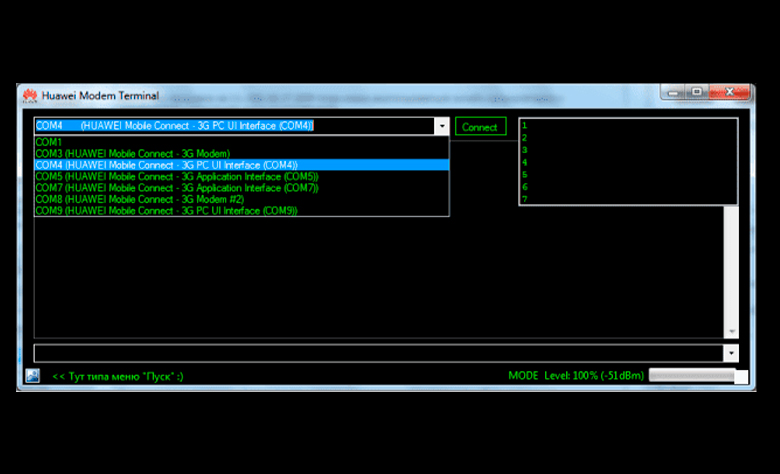
Как подключиться к модему и ввести АТ команду
Процесс подключения к модемному устройству для интернета на даче в Санкт-Петербурге может выполняться несколькими вариантами:
- с помощью программы Hyperterminal (ранее она входила в стандартный набор служебных программ Виндовс, но для версий ОС выше Windows XP ее придется скачивать дополнительно);
- с помощью терминала;
- с помощью официальных программ разработчика, к примеру, My Huawei Terminal.
Для правильного подключения оболочки терминала к устройству владельцу следует выяснить, какой порт используется оборудованием и какова его скорость работы.
На Виндовс эти сведения уточняют следующим образом:
- кликнуть ПКМ по ярлыку «Мой компьютер» и перейти в свойства;
- в сгенерированном окне зайти в «Диспетчер устройств»;
- в предоставленном списке устройств выбрать нужный модем и зайти в его свойства с помощью ПКМ;
- открыть пункт «Модем» и изучить информацию о СОМ-порте и скорости.
Мобильные USB-модемы подключаются через виртуальный порт с помощью эмулятора. После запуска этого терминала программа автоматически подключится к оборудованию, применив нужные параметры.
Ввод команд имеет такие особенности:
- любая команда начинается с префикса АТ;
- после АТ ставят символ «+», «&» или «^»;
- только после этого пишут команду с нужными параметрами.
Для проверки модемного устройства на прием АТ-команд юзеру следует ввести общую команду АТ. Если устройство реагирует на команды, в окне программы появится такая надпись:
Send: AT
Recieve: AT
Status/Recieve: OK
В случае написания команды с ошибочными параметрами модем оповестит об этом владельца.
My Huawei Terminal: как пользоваться
Программа My Huawei Terminal создана для ввода и отправки АТ-команд USB-модему производства компании Huawei.
Работа с этой утилитой осуществляется по такой схеме:
- Скачать на ПК и инсталлировать программу.
- Запустить ее.
- Открыть верхнюю строку с помощью кнопки со стрелкой и указать порт, используемый модемом.
- Кликнуть по строке Proprietary USB Modem.
- Активировать соединение с модемом с помощью кнопки Connect.
- Ввести нужную команду в нижней строчке.
После отправки команды пользователю останется только дождаться ответа от модема.
Почему 4G-модем не распознает AT команды
Современные мобильные модемы практически всегда оснащены блокиратором АТ-команд.
Для разблокировки следует выполнить такие операции:
- выполнить смену прошивки на версию, поддерживающую ввод команд;
- перевести устройство в режим работы, подходящий для ввода АТ команд.
Только старые модели модемов без проблем распознают стандартные АТ-команды и реагируют на них.
Командная строка (cli) Keenetic является мощным инструментом для настройки и управления роутером. Она позволяет пользователям получить полный контроль над функциональностью устройства и настроить его под свои потребности. В этой статье мы предоставим полный список команд для использования в командной строке Keenetic.
Все команды в cli Keenetic должны быть введены в чёрную командную строку роутера. Команды могут быть использованы для настройки Wi-Fi, настройки безопасности, маршрутизации и других аспектов работы роутера Keenetic. Некоторые команды требуют особых привилегий администратора, поэтому будьте осторожны при их использовании.
Некоторые из наиболее полезных команд для использования в cmd Keenetic включают в себя: «iwpriv», позволяющую управлять Wi-Fi сетями; «iptables», для управления файрволом роутера; «netstat», позволяющую контролировать сетевые соединения; и «ping», для проверки доступности узлов в сети. Данный список команд предоставляет лишь небольшой обзор функциональности cli Keenetic.
Важно отметить, что при использовании команд в cli Keenetic необходимо быть осторожным и внимательным. Ввод ошибочных команд может привести к сбою работы роутера либо к изменению настроек, что потребует вмешательства специалиста для восстановления работы устройства. Поэтому перед использованием любой команды в командной строке Keenetic рекомендуется ознакомиться с документацией производителя.
Теперь вы имеете полный список команд для использования в командной строке Keenetic. Не забывайте осторожно и внимательно следить за перечисленными инструкциями, чтобы не повредить работу роутера. Пользуйтесь этими командами ответственно и только если вы осведомлены о их предназначении и последствиях.
Содержание
- Команды для cli Keenetic
- Полный список команд
- Настройка роутера
- Управление роутером
Команды для cli Keenetic
1. show — показывает текущую конфигурацию роутера.
2. configure — входит в режим конфигурации роутера.
3. interface — настраивает интерфейсы роутера.
4. ip — настраивает IP-адреса и маршрутизацию.
5. wireless — настраивает беспроводное соединение.
6. dhcp — настраивает DHCP-сервер.
7. dns — настраивает DNS-сервер.
8. firewall — настраивает правила брандмауэра.
9. system — настраивает системные настройки роутера.
10. save — сохраняет текущую конфигурацию роутера.
11. exit — выходит из режима конфигурации роутера.
Команды для cli Keenetic позволяют полностью настроить и управлять вашим роутером. С их помощью вы можете настроить сетевые интерфейсы, IP-адреса, беспроводное соединение, DHCP- и DNS-серверы, а также правила брандмауэра. Не забудьте сохранить текущую конфигурацию после внесения изменений.
Полный список команд
show ip— показать настройки IP-адреса роутераset ip— установить IP-адрес роутераshow routes— показать таблицу маршрутизацииset routes— настроить таблицу маршрутизацииshow firewall— показать настройки брандмауэраset firewall— настроить брандмауэрshow interfaces— показать информацию о сетевых интерфейсахset interfaces— настроить сетевые интерфейсыshow dhcp— показать настройки DHCP-сервераset dhcp— настроить DHCP-серверshow dns— показать настройки DNS-сервераset dns— настроить DNS-серверshow vpn— показать настройки VPNset vpn— настроить VPNshow wireless— показать настройки Wi-Fiset wireless— настроить Wi-Fishow system— показать системную информацию о роутереset system— настроить системные параметры роутера
Настройка роутера
- show – отображает текущую конфигурацию и статус роутера;
- set – устанавливает значения параметров роутера;
- add – добавляет новые настройки или элементы в конфигурацию;
- delete – удаляет настройки или элементы из конфигурации;
- commit – сохраняет изменения в конфигурации;
- reboot – перезагружает роутер;
- ping – отправляет ICMP-запрос на указанный IP-адрес;
- traceroute – отслеживает маршрут до указанного IP-адреса;
- help – выводит справочную информацию о доступных командах;
Для выполнения команд необходимо подключиться к роутеру по SSH, используя программу для работы с командной строкой, такую как PuTTY для Windows или Terminal для macOS и Linux. Команды CLI позволяют настраивать и управлять такими параметрами роутера, как сетевые интерфейсы, беспроводные сети, безопасность, DHCP, DNS, маршрутизация и другие.
Правильная настройка роутера Keenetic с помощью команд CLI позволит оптимизировать работу сети, улучшить безопасность и повысить производительность роутера.
Управление роутером
Для управления роутером Keenetic можно использовать различные команды в командной строке (CLI). Ниже представлен список основных команд, которые позволяют настраивать и управлять роутером:
| Команда | Описание |
|---|---|
| show | Отображает информацию о текущих настройках роутера. |
| set | Устанавливает указанные значения для определенных параметров роутера. |
| get | Получает значения указанных параметров роутера. |
| enable | Включает определенные функции или возможности роутера. |
| disable | Отключает определенные функции или возможности роутера. |
| save | Сохраняет текущие настройки роутера. |
| reboot | Перезагружает роутер. |
| reset | Сбрасывает настройки роутера к заводским значениям. |
Эти команды помогают управлять различными аспектами работы роутера, такими как настройки сети и безопасности, настройки Wi-Fi, контроль доступа и многое другое. Используя команды CLI Keenetic, вы можете более гибко и точно настроить роутер под свои потребности.
Как зайти в настройки роутера? Открываем страницу с настройками любого роутера
Если вы хотите самостоятельно настроить Wi-Fi роутер, сменить пароль, название своей беспроводной сети, или другие настройки, то в любом случае, вам сначала нужно будет зайти в настройки роутера. В панель управления, где можно будет задать нужные параметры. Сразу хочу сказать, что это совсем не сложно. Не важно, какая у вас модель роутера и какой производитель (Tp-Link, D-Link, Asus, Linksys, Zyxel, и т. д.), по этой инструкции вы сможете зайти в панель управления. Принцип работы всех роутеров практически одинаковый, а это значит, что доступ к настройкам мы можем получить по одной и той же инструкции. Да, там есть некоторые нюансы, мы их обязательно рассмотрим.
Роутер, это такое себе самостоятельное устройство, которое работает на своем программном обеспечении. И доступ к нему можно пучить только по сетевому кабелю (в большинстве случаев). У многих возникает вопрос, что же за диск идет в комплекте с роутером, драйвера? Нет, там не драйвера. Для роутера вообще не нужны драйвера. На диске как правило находится специальная утилита, с помощью которой можно провести быструю настройку маршрутизатора. Но, я бы советовал настраивать роутер через настройки, в которые можно зайти через браузер. И как я уже писал выше, сделать это очень просто.
Мы рассмотрим два способа: доступ к панели управления по сетевому кабелю, с компьютера, или ноутбука, и доступ к настройкам по Wi-Fi с мобильных устройств (или так же с компьютера). Я советую для этого дела использовать сетевой кабель и компьютер. Но, если такой возможности нет, то сменить какие-то настройки, или даже полностью настроить маршрутизатор можно и с телефона, планшета, или ноутбука по Wi-Fi. Если же вы хотите обновить прошивку, то по Wi-Fi этого делать нельзя.
Как зайти в настройки роутера с компьютера
Видел много статей, где описывают какие-то сложные действия, которые нужно выполнить с самого начала (проверка настроек сети, получение IP адреса роутера через командную строку). Это делать не нужно, по крайней мере пока. Сначала нужно попробовать зайти в настройки. Если не получится, то тогда уже будем смотреть возможные причины. Зачем забивать себе голову ненужной ерундой.
Подключаем компьютер к роутеру
Берем сетевой кабель, который как правило идет в комплекте с роутером (можно использовать свой кабель) и подключаем один конец в сетевой разъем вашего стационарного компьютера, или ноутбука. Фото для наглядности:
Второй конец сетевого кабеля подключаем к роутеру в один из 4 (как правило) LAN разъемов. Они желтые. Для примера:
Как правило, доступ к настройкам можно получить по адресу 192.168.1.1, или 192.168.0.1. Адрес конкретно вашего роутера и логин с паролем, которые понадобятся дальше, можно посмотреть на самом роутере. Обычно, они написаны снизу на наклейке. Так же там может быть указан адрес типа tplinkwifi.net. Для примера:
Роутер должен быть включен. Дальше на компьютере открываем любой браузер. Можно даже Internet Explorer, у меня Opera. Что бы зайти в настройки, нам в адресной строке браузера нужно написать IP-адрес роутера 192.168.1.1, или 192.168.0.1, и перейти по нему нажав кнопку Enter. Появится окно с запросом имени пользователя и пароля. Снова же, по умолчанию, как правило, используется admin и admin. Эту информацию вы так же можете увидеть снизу устройства.
Если вы меняли логин и пароль для входа в настройки (не путать с паролем на Wi-Fi сеть), то нужно указывать их. А если вы их забыли, то придется делать сброс настроек роутера (статья на примере Tp-Link), и настраивать его заново.
Если вы не можете найти IP-адрес, логин и пароль своего роутера, то пробуйте перейти сначала по адресу 192.168.1.1, а затем по 192.168.0.1. Логин пробуйте admin, как и пароль. Еще, поле пароль попробуйте оставить пустым, или указать 1234.
Задали нужные параметры и нажимаем кнопку Вход в систему, или просто Вход, не важно. Само окно у вас может выглядеть иначе, это так же не важно.
Если все хорошо, то вы увидите настройки своего роутера.
Если нет, то сейчас постараемся выяснить в чем может быть проблема. Пролистайте страницу ниже.
Заходим в панель управления по Wi-Fi: с телефона, планшета, ноутбука
Если у вас например нет сетевого кабеля, или под рукой нет ни одного компьютера, а нужно зайти в настройки маршрутизатора, то можно использовать для этого подключение по Wi-Fi.
Один важный момент: при соединении по Wi-Fi, а не по сетевому кабелю, можно абсолютно так же внести какие-то настройки, или даже настроить новый маршрутизатор. Но, ни в коем случае не обновляйте программное обеспечение вашего маршрутизатора. Этим вы можете просто его сломать. Прошивайте только при подключении по кабелю. Инструкции для Tp-Link и для D-Link.
В принципе, все делаем так же как я описывал выше, начиная с момента, когда запускаем браузер, переходим по IP-адресу роутера и т. д. Отличие только в том, что подключаемся мы к Wi-Fi сети роутера, который нам нужно настроить, а не по кабелю. Берем наш телефон, ноутбук, или планшет, и подключаем его к Wi-Fi (если он не подключен). Если вы например хотите подключится к новому роутеру, то есть будет иметь стандартное название, и будет незащищенной.
Я покажу на примере входа в панель управления с планшета. Точно так же, как и на компьютере, открываем любой браузер и переходим по IP вашего рутера (192.168.0.1, или 192.168.1.1). Указываем данные для входа.
Должны открыться настройки.
Вот и все, как видите, все очень просто. Если что-то не получается, задавайте вопросы в комментариях.
Не заходит в настройки: возможные причины и решения
Более подробно об этой проблеме я писал в статье Что делать, если не заходит в настройки роутера на 192.168.0.1 или 192.168.1.1?. Но, так как проблема, когда настройки роутера не открываются и не получается зайти на адрес 192.168.0.1 и 192.168.1.1 очень популярная, то думаю, что эта информация лишней точно не будет. Давайте рассмотрим самые популярные проблемы:
При попытке перейти на IP-адрес 192.168.0.1, или 192.168.1.1 появляется ошибка страница не доступа, или не удалось открыть страницу.
Это значит, что компьютер не может соединится с роутером. Не важно, по кабелю, или по Wi-Fi. В первую очередь проверьте, есть ли подключение. Посмотрите на панель уведомлений (в правом нижнем углу), на статус соединения. Если вы подключены по кабелю, то там должен быть нарисован компьютер, он может быть с желтым значком, это нормально. Если подключаетесь по Wi-Fi, то там должна быть просто белая сеть (уровень сети). Она так же может быть с желтым восклицательным значком.
Способы решения:
- Нужно проверить сетевые настройки на компьютере. Возможно, у вас там в настройках локальной сети (при подключению по кабелю), или беспроводной (подключение по Wi-Fi), заданы какие-то статические настройки IP, или других параметров. Нужно выставить автоматическое получение IP и DNS. Об этом я уже подробно писал в статье проверка настроек локальной и беспроводной сети в Windows.
- Если подключение по кабелю, то нужно попробовать заменить его. Уже не раз встречал случаи, когда проблема была именно в кабеле. Или подключитесь по Wi-Fi.
- Если у вас на компьютере есть Wi-Fi, а вы соединяетесь по кабелю, то нужно полностью отключить Wi-Fi. И наоборот при подключении по беспроводной сети, кабель отключаем.
- В случае, если ничего не помогает, делайте сброс настроек роутера к заводским, возможно, в нем заданы каике-то нестандартные настройки соединения.
- Так же, не нужно исключать поломку самого маршрутизатора. Бывает и такое.
Неверный логин/пароль. Или ничего не происходит после нажатия кнопки Войти.
Может быть и такая проблема. Перешли по адресу, появилось окно с запросом данных, вы их указали, но появляется ошибка, что неверно указаны данные для входа, или страница просто перезагружается.
Способы решения:
- Попробуйте разные варианты пары логин/пароль. Admin и admin, попробуйте оставить оба поля пустыми, или только пароль. Попробует указать пароль 1234.
- Попробуйте зайти с другого браузера.
- Скорее всего придется делать сброс настроек маршрутизатора (ссылку давал выше).
Послесловие
Есть очень много производителей, и еще больше моделей разных роутеров. И практически у каждого свои нюансы касательно настроек. Но, сам процесс входа в панель управления у всех практически одинаковый. Надеюсь, что эта инструкция помогла вам попасть в настройки своего роутера. Если возникли какие-то проблемы, пишите в комментариях, будем разбираться вместе.